XBRL-Diagrammassistent
Der XBRL-Diagrammassistent wird aufgerufen, wenn ein Concept aus der Quellstruktur in das Design gezogen wird. Wählen Sie im Kontextmenü, das daraufhin angezeigt wird, den Befehl XBRL-Diagramm erstellen. Der Assistent hilft Ihnen, die ausgewählten Daten schnell und einfach in Diagrammform darzustellen. Das Fenster des XBRL-Diagrammassistenten besteht aus vier Bereichen:
1.Einem Bereich "Diagrammeinstellungen", in dem die grundlegenden Einstellungen für das Diagramm definiert werden, z.B. der Titel, die Höhe, Breite, das Farbschema, die Beschriftungsgrößen des Diagramms usw. Eine genau Beschreibung zu den Diagrammeinstellungen finden Sie im Abschnitt Diagramme der Dokumentation.
2.Einem Bereich Verfügbar (siehe Abbildung unten), der Einträge aus der Schema-Struktur enthält, die als die Kategorien und Datenreihen des Diagramms verwendet werden können.;
3.Einem Bereich Kategorien, in dem Einträge für die X-Achse des Diagramms definiert werden können. So könnten z.B. der X-Achse eines Diagramms mit Jahresumsätzen die Einträge für die Jahre der gewünschten Periode zugewiesen werden. Um leere Kategorien aus der Ausgabe zu entfernen, aktivieren Sie das Kontrollkästchen Leere Kategorien entfernen am unteren Rand des Dialogfelds.
4.Einem Bereich Datenreihe, in dem Sie auswählen können, welche Concepts im Diagramm dargestellt werden sollen. Wenn z.B. in einem Jahresumsatzdiagramm als Datenreihen die Concepts "revenue" (Einkünfte) und "net income" (Nettoeinkünfte) verwendet würden, dann könnten die Facts dieser beiden Datenreihenmitglieder für mehrere Perioden dargestellt werden. Als Ergebnis würden für jedes Jahr auf der X-Achse die Werte für Revenue, und Net Income auf der Y-Achse abgebildet werden (z.B. als Balken oder als Punkte eines Liniendiagramms). Um leere Datenreihen aus der Ausgabe zu entfernen, aktivieren Sie das Kontrollkästchen Leere Datenreihen entfernen am unteren Rand des Dialogfelds.
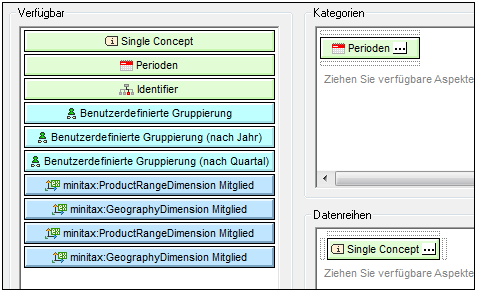
Dieser Abschnitt der Dokumentation ist in zwei Teile gegliedert:
•Unter Kategorien wird beschrieben, wie Daten für die Kategorie- (X-Achse) definiert werden.
•Unter Datenreihen wird beschrieben, wie Mitglieder einer Datenreihe ausgewählt werden.
•Komponenteneigenschaften beschreibt die Eigenschaftsgruppen der einzelnen Komponenten.
Nachdem Sie die Einstellungen und Daten für das Diagramm definiert haben, klicken Sie auf OK, um das Diagramm in das Design einzufügen. Wenn Sie eine der Einstellungen für das Diagrammdesign oder eine Datenauswahl ändern möchten, nachdem das Diagramm in das Design eingefügt wurde, klicken Sie mit der rechten Maustaste auf das Diagramm und wählen Sie den Befehl Diagrammeinstellungen bearbeiten.
Beispieldateien
Beispiele zu XBRL-Diagrammen finden Sie im Example-Projekt im Projektfenster in den Ordner "Charts" und "XBRL".